1、在电脑桌面上打开新建Word文档或Word文档材料;

2、在打开的Word文档页面中的最上方可以看到有诸多的分类操作功能;

3、这时,我们点击页面布局分类操作功能;

4、我们在这一分类下能够找到水印这一选项并点击选择这一选项,这时在页面中会显示水印样板;
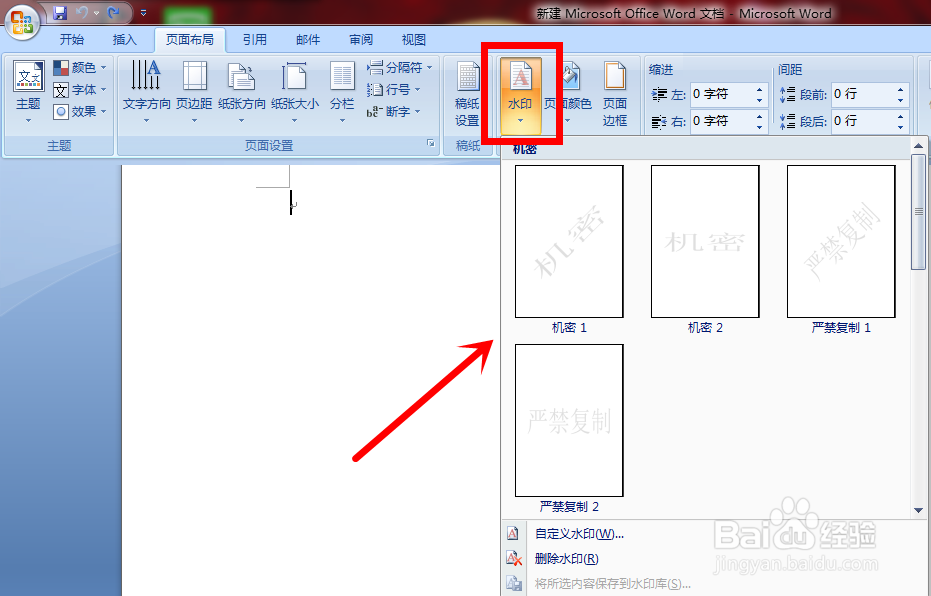
5、我们选择自己想要的水印样板,即直接点击选择即可;

6、这时,我们即可看到我们的Word文档页面上出现了水印;

7、除了上述的水印操作外,我们可以在水印设置选项下选择自定义水印;

8、这时在页面中会呈现水印设置编辑框,我们可以选择水印语言、文字;

9、接着,我们还可以选择水印的颜色;

10、完成上述操作后,我们点击水印编辑框中的应用按键即可;

11、这时在水印编辑框中的应用及确定按键颜色变灰,我们点击关闭即可;

12、最后,我们可以看到Word页面中呈现出我们设置的水印。

